
Mesmo agora, o sistema operacional Windows 8 que a Microsoft vende para fabricantes de hardware para colocar em seus notebooks, desktops e tablets está se recuperando. Com o Windows 7, a Microsoft tinha uma oferta bem recebida e bem recebida em suas mãos. O Windows 8 não foi tão bem recebido e até hoje, mesmo sabendo que um PC vem com o Windows 8.1 instalado, é suficiente para algumas pessoas executarem o caminho inverso. Isso é uma vergonha; O Windows 8 é realmente a melhor e mais avançada versão do Windows que existe, e a atualização do Windows 8.1 tornou ainda melhor. Até mesmo o processo de configuração é mais fácil com o Windows 8.1 do que nas versões anteriores do Windows.
Leia: Windows 8.1 Review

Se você comprou um notebook, tablet ou conversível do Windows 8.1, provavelmente quer configurá-lo. Veja como configurar o seu dispositivo Windows 8 e o que você precisa saber sobre o processo inteiro.
Configurar o seu dispositivo Windows 8.1 é bem simples. A Microsoft simplifica a maioria das coisas que você precisa. Há algum trabalho de perna que você desejará cuidar antes da sua configuração. Primeiro, use um computador mais antigo ou um smartphone para pesquisar o nome de usuário e a senha da sua conta da Microsoft, se você ainda não tiver um. As Contas da Microsoft são criadas sempre que você configura uma conta de e-mail com o serviço de e-mail do Outlook da Microsoft ou configura um Xbox One ou Xbox 360. O armazenamento em nuvem do OneDrive e outros produtos da Microsoft também usam Contas da Microsoft. Se você não tiver um, tudo bem. Você pode criar uma conta da Microsoft durante o processo de configuração.
Em segundo lugar, se você estiver substituindo um dispositivo Windows, precisará decidir se deseja que esse novo dispositivo do Windows 8.1 tenha todos os seus aplicativos e configurações desse dispositivo. Se você ainda não tem um dispositivo Windows 8.1, está tudo bem. Você também deseja o nome da rede e a senha da sua Internet sem fio, se tiver em casa. Comcast e Verizon geralmente deixam essa informação em seu roteador sem fio e modem.
Vamos começar.
Primeiro, conecte seu dispositivo Windows 8.1. Você quer ter certeza de que ele tem muita energia para não morrer durante o processo de configuração. Pressione a parte inferior de energia no seu dispositivo Windows 8.1. Certifique-se de que as credenciais da Wi-Fi e da Conta da Microsoft estejam próximas para que você possa colocá-las rapidamente.
A primeira coisa que você perceberá são opções de configuração para região e idioma. É importante acertar isso. Selecione seu país, idioma preferido e fuso horário. Em seguida, toque ou clique Próximo.
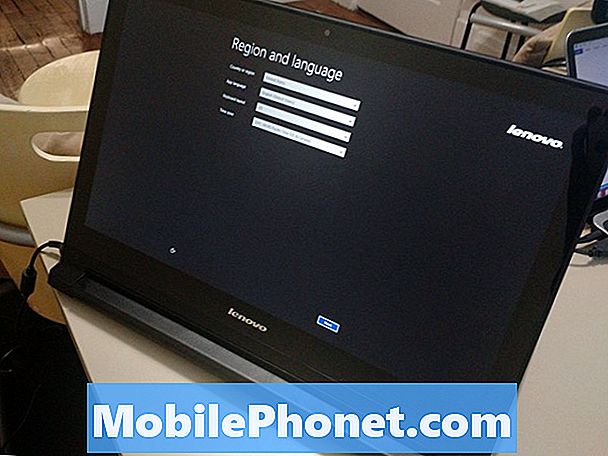
Agora você precisa concordar com os termos de licenciamento do Windows 8.1. Toque Eu aceito se você concordar. Você não poderá configurar seu dispositivo se não puder.
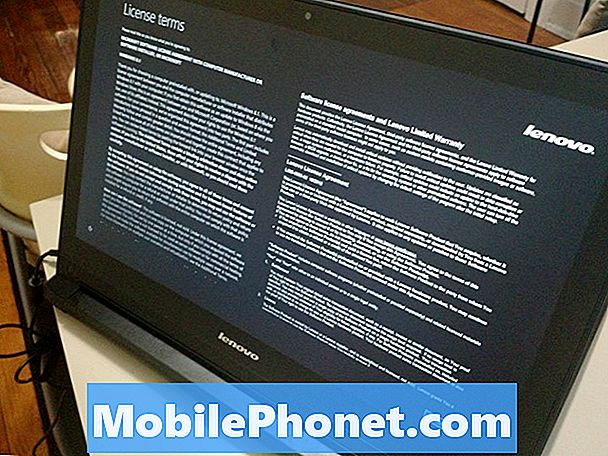
Toque em um dos quadrados coloridos para selecionar um esquema de cores. Em seguida, toque no campo vazio para nomear seu PC. Você pode nomear o seu PC de qualquer forma, mas as sugestões incluem coisas como "PC da família" ou "Meu laptop". Você quer que o nome do PC seja algo único para que você possa identificá-lo na sua rede, se for necessário.
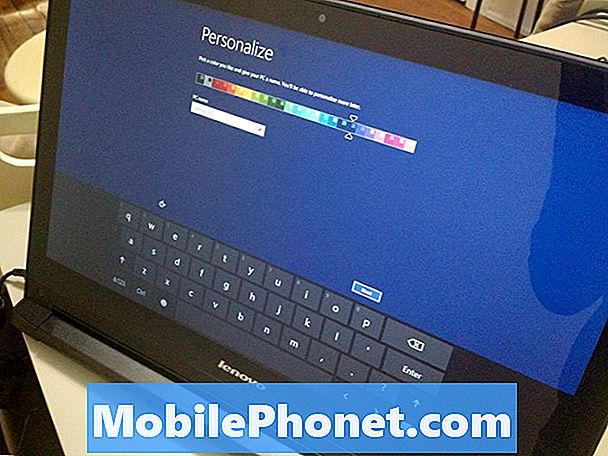
Escolha o seu sem fio rede. Em seguida, digite a senha sem fio da sua rede. Novamente, isso pode estar localizado em algum lugar do seu roteador sem fio se o seu provedor configurá-lo.
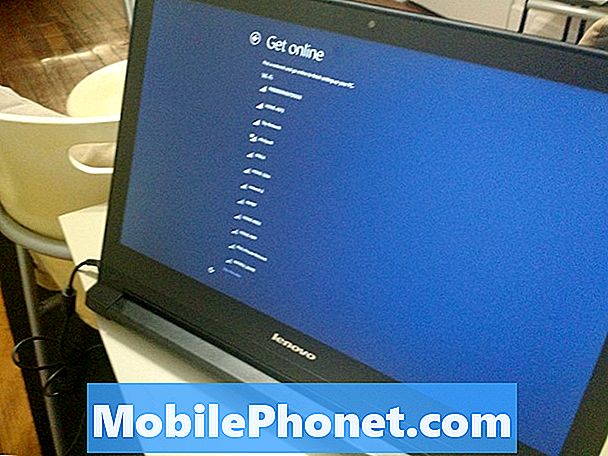
Toque Use as configurações expressas para obter atualizações instaladas automaticamente e ativar outras configurações de privacidade.
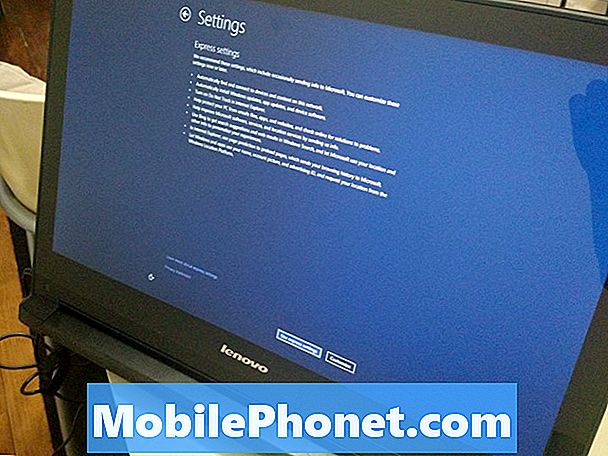
Agora, use o nome de usuário e a senha da conta da Microsoft que você já tem em mãos. Se você ainda não tem uma conta da Microsoft, crie uma nova clicando ou clicando no novo texto da conta. Novamente, essa pode ser a mesma conta usada para fazer login em outros produtos da Microsoft, como Xbox, Windows Phone ou Outlook. É muito importante que você use a mesma conta da Microsoft nos diferentes dispositivos que possui. Por isso, tenha cuidado.
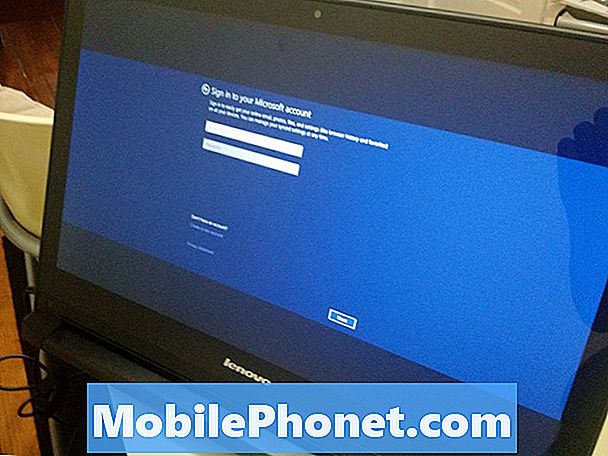
Agora, selecione se você deseja instalar os aplicativos do seu dispositivo anterior do Windows 8.1 ou adicionar um PC. Se você nunca teve um PC com Windows 8 do que deseja tocar ou clique em "Configure isso como um novo PC.”
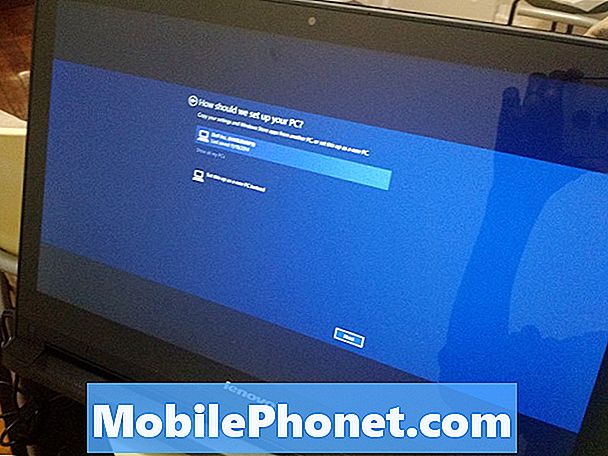
É isso aí. O Windows iniciará o processador de configuração para você e começará a instalar aplicativos e jogos. Se você decidiu sincronizar as configurações de outro PC, isso acontecerá nos próximos minutos. Novos usuários do Windows 8 encontrarão um tutorial sobre como usar o dispositivo Windows 8.1 de maneira eficaz. O tutorial muda com base no fato de você ter um mouse e teclado ou uma tela sensível ao toque.
Leia: Windows 8.1: How-Tos que você precisa ler
Sua conta da Microsoft vincula tudo o que você faz no seu dispositivo Windows 8.1. Aplicativos são comprados com ele e suas configurações são copiadas automaticamente com ele. Se você precisar configurar outro dispositivo Windows 8.1, convém conhecer suas credenciais da Conta da Microsoft para poder fazer o download novamente de todos os aplicativos pelos quais você paga e transmitir qualquer música ou vídeo comprado.
Leia: 5 aplicativos do Windows 8 para ficar produtivo
Boa sorte com o seu novo Windows 8.1 PC.


